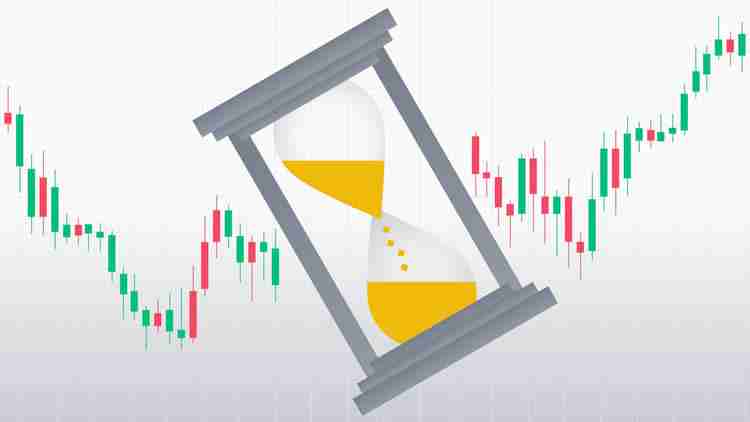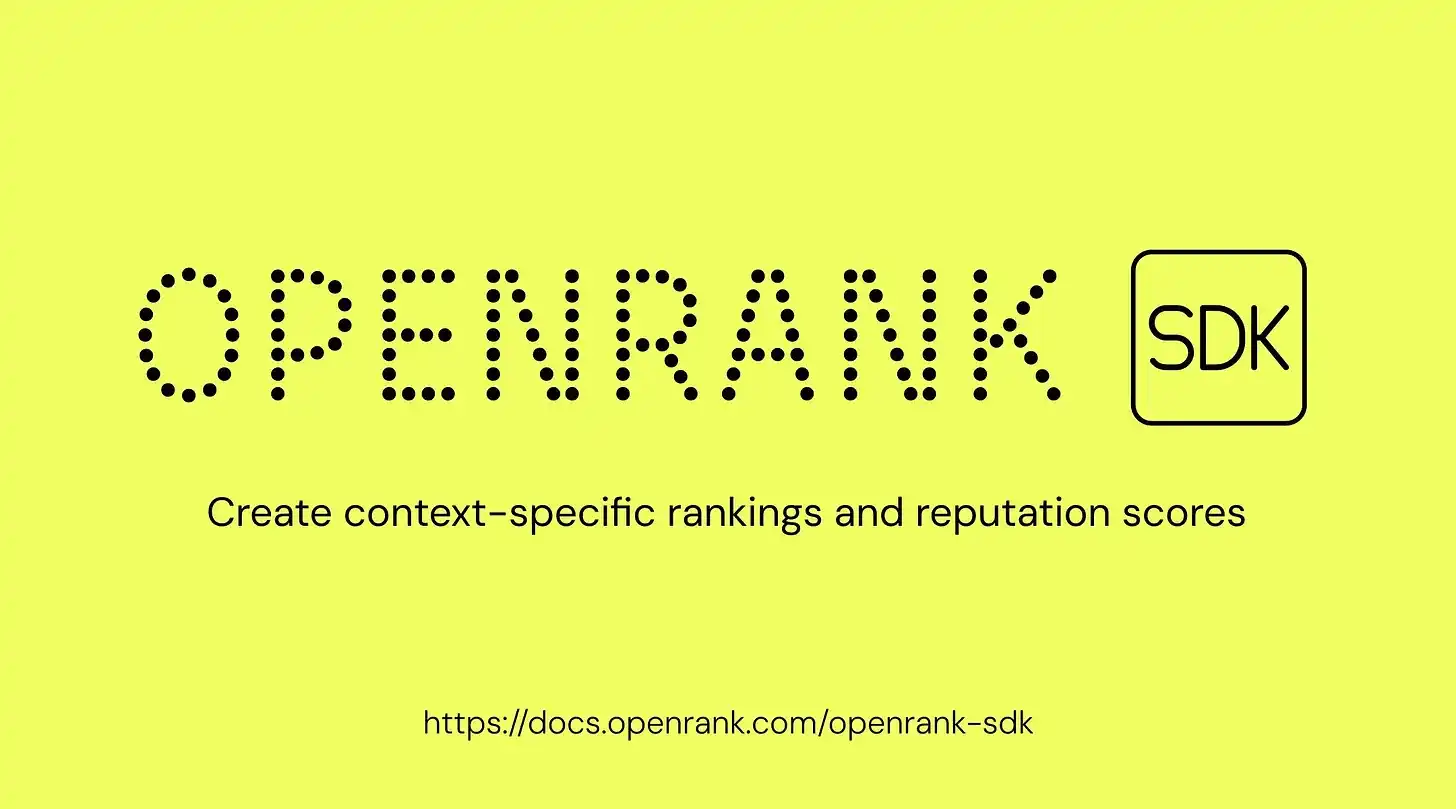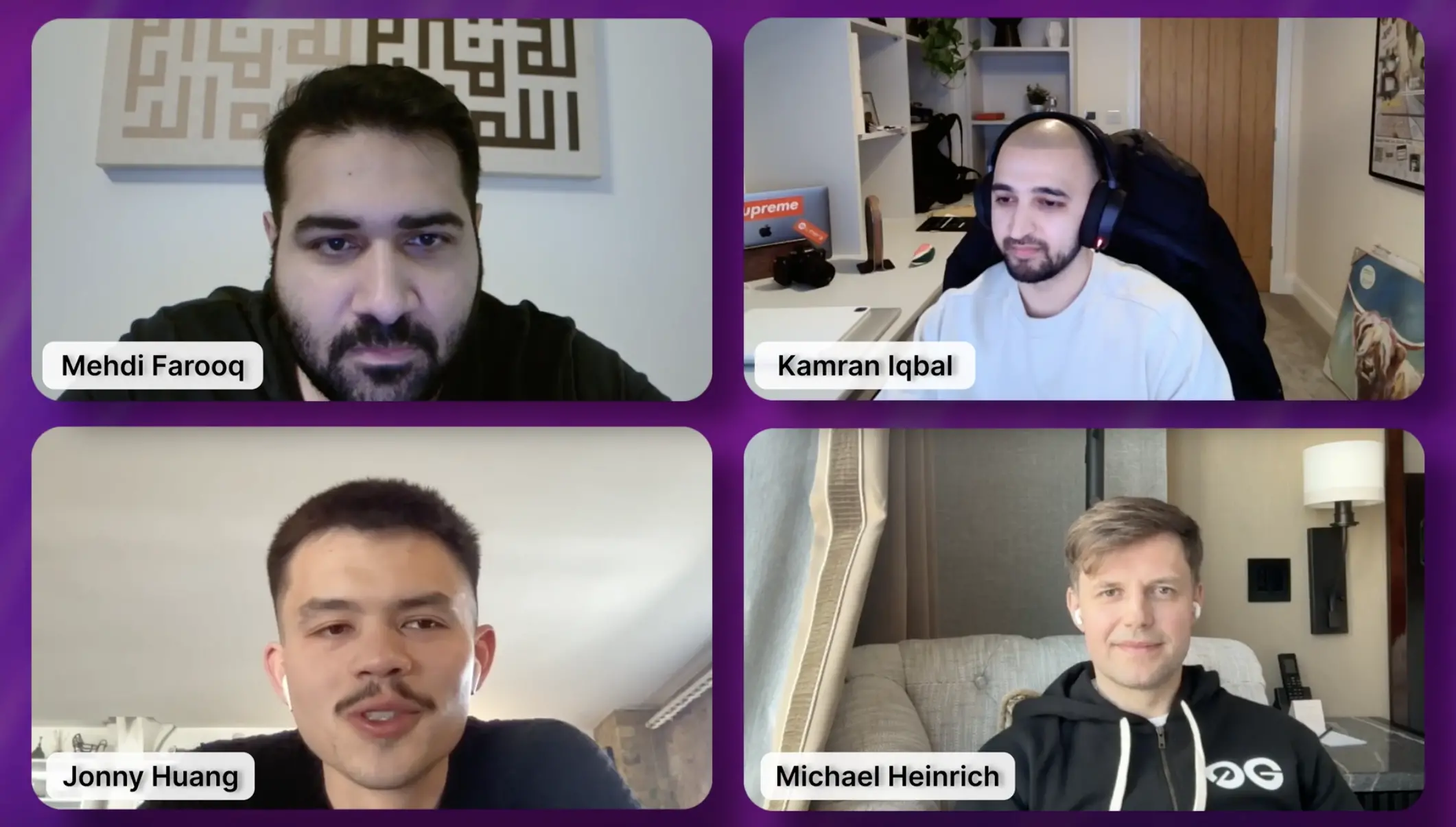python 2.7如何运行py文件_运行py文件方法介绍
许多用户在使用python 2 7时,常常会遇到如何运行 py文件的问题。今天,iefans小编将为大家详细
许多用户在使用python 2.7时,常常会遇到如何运行.py文件的问题。今天,iefans小编将为大家详细讲解python 2.7运行.py文件的步骤,希望能对您有所帮助!
让我们一起来学习吧,如果您有不明白的地方,不妨继续阅读。

首先,下载并安装Python的安装程序。在安装界面中,确保勾选将Python添加到系统环境变量中。如下图所示:
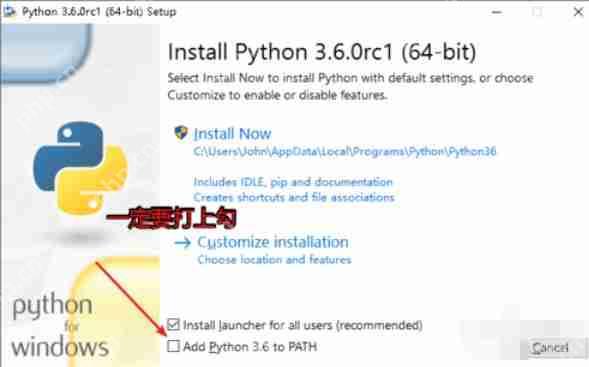
立即学习“Python免费学习笔记(深入)”;
如果您没有选择此选项,请按照以下步骤进行操作。在桌面上右键点击“我的电脑”,选择“属性”选项。如下图所示:

在弹出的属性设置菜单中,点击“高级系统设置”。如下图所示:

在高级系统设置面板中,点击“环境变量”。如下图所示:
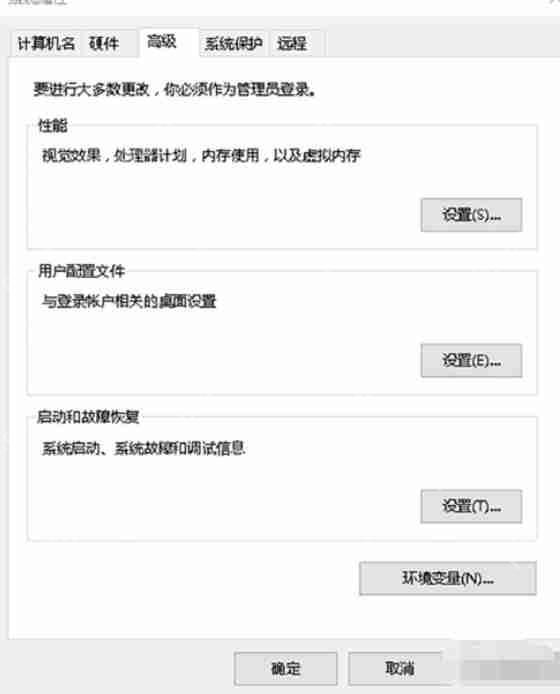
在弹出的环境变量设置中,找到系统环境变量设置,选中“Path”选项,然后双击或点击“编辑”。如下图所示:
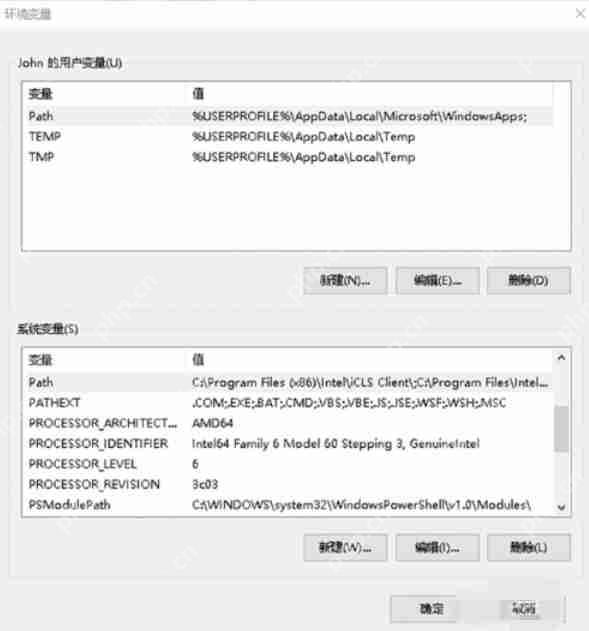
在编辑窗口中,新建一个环境变量,添加Python的安装路径。完成后保存并退出。如下图所示:

接下来,执行.py文件的方法:
使用Win+R快捷键打开运行栏。在运行栏中输入“cmd”打开命令行窗口。如下图所示:
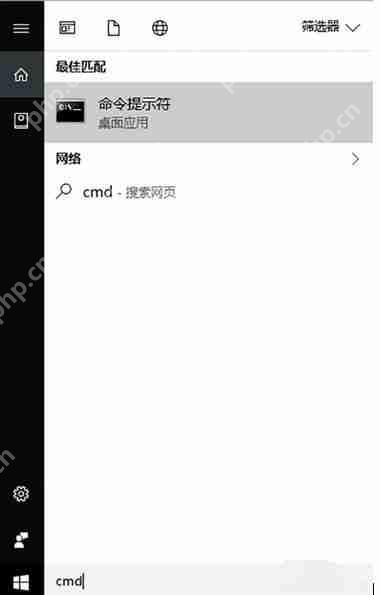
在命令提示符窗口中,首先进入.py文件所在的文件夹。本例中,.py文件位于E盘根目录下。在DOS命令中,切换到根目录只需输入驱动器盘符即可。如下图所示:
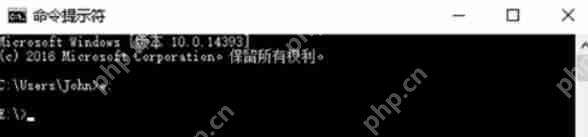
直接输入“python xx.py”并按回车键确认。您将得到正确的运行结果。本例是一个简单的“Hello, World!”程序,运行后会在命令行窗口中显示该字符串。如下图所示:
Python 2.7相关攻略推荐:
Python 2.7如何编写模块函数_Python 2.7编写模块函数方法说明
Python 2.7如何处理.whl格式文件_Python 2.7处理.whl格式文件流程介绍

菜鸟下载发布此文仅为传递信息,不代表菜鸟下载认同其观点或证实其描述。
相关文章
更多>>热门游戏
更多>>热点资讯
更多>>热门排行
更多>>- 黑马神途最新排行榜-黑马神途手游免费版下载-黑马神途免费破解版下载
- 多种热门耐玩的洛神战纪破解版游戏下载排行榜-洛神战纪破解版下载大全
- 大汉龙腾最新排行榜-大汉龙腾手游免费版下载-大汉龙腾免费破解版下载
- 类似九绝仙宗的游戏排行榜_有哪些类似九绝仙宗的游戏
- 追梦西游ios手游排行榜-追梦西游手游大全-有什么类似追梦西游的手游
- 梦幻神途题材手游排行榜下载-有哪些好玩的梦幻神途题材手机游戏推荐
- 灭神传奇手游2023排行榜前十名下载_好玩的灭神传奇手游大全
- 类似裁决王座的手游排行榜下载-有哪些好玩的类似裁决王座的手机游戏排行榜
- 飞雪传奇最新排行榜-飞雪传奇手游免费版下载-飞雪传奇免费破解版下载
- 类似特戒王朝的游戏排行榜_有哪些类似特戒王朝的游戏
- 教主之家排行榜下载大全-2023最好玩的教主之家前十名推荐
- 类似追梦西游的游戏排行榜_有哪些类似追梦西游的游戏